前端如何正确排查bug的核心在于:理解问题、复现问题、使用调试工具、分析错误日志、逐步排除法、借助团队协作。例如,使用调试工具可以大大提高排查bug的效率。调试工具如Chrome DevTools可以帮助开发者实时查看DOM结构、CSS样式、JavaScript执行情况和网络请求,从而快速定位问题所在。
一、理解问题
1、明确问题描述
在开始排查bug之前,首先需要充分理解问题的描述。通常,问题可能来自用户反馈、测试报告或是自己在开发过程中发现的。确保你能明确回答以下问题:
问题是什么?
问题发生在什么情况下?
什么时候开始出现的?
是否有特定的操作步骤可以复现问题?
2、了解影响范围
确定这个问题是否是全局性的还是局部性的。全局性问题可能影响整个应用,而局部性问题通常只影响某个页面或某个功能模块。理解影响范围能够帮助你更有针对性地进行排查。
二、复现问题
1、确定复现步骤
复现问题是排查bug的基础。记录下每一步操作,确保你可以稳定复现问题。这样你就能在调试过程中不断验证你的修复是否有效。
2、使用多种环境测试
有些问题可能只在特定的浏览器、操作系统或设备上出现。确保在不同环境中进行测试,以全面了解问题的表现。例如,某些CSS问题可能只在特定版本的浏览器中出现。
三、使用调试工具
1、Chrome DevTools
Chrome DevTools 是前端开发者最常用的调试工具之一。它提供了丰富的功能,包括元素检查、控制台日志、断点调试、网络请求查看等。
元素检查:查看和修改DOM结构和CSS样式。
控制台日志:查看JavaScript的输出和错误信息。
断点调试:在代码执行到特定位置时暂停,逐行检查代码。
网络请求查看:检查HTTP请求和响应,包括状态码、头信息和数据。
2、其他调试工具
除了Chrome DevTools,还有一些其他有用的调试工具:
Firefox Developer Tools:类似于Chrome DevTools,但有些特性可能更适合某些特定的开发需求。
React Developer Tools:专为React应用提供的调试工具,可以查看组件树和状态。
Redux DevTools:用于调试Redux状态管理的工具。
四、分析错误日志
1、控制台日志
控制台日志是排查bug的重要线索。通过console.log、console.error等方法,可以在控制台输出有用的信息,帮助你了解代码的执行情况。
console.log:输出普通信息。
console.warn:输出警告信息,通常是潜在问题的提示。
console.error:输出错误信息,通常是代码执行过程中遇到的严重问题。
2、浏览器错误信息
当浏览器遇到错误时,通常会在控制台输出详细的错误信息,包括错误的类型、位置和堆栈跟踪。仔细阅读这些错误信息,可以帮助你快速定位问题。
五、逐步排除法
1、分而治之
将复杂的问题分解成若干个小问题,逐步解决。比如,如果一个页面无法正常加载,你可以先检查网络请求是否正常,再检查JavaScript代码是否执行,最后检查DOM结构和CSS样式。
2、二分法排查
如果问题难以定位,可以使用二分法排查。通过逐步注释或启用部分代码,确定问题的范围。例如,如果一个功能模块出现问题,可以先禁用一半的代码,看看问题是否依然存在。然后再在有问题的部分继续二分,直到找到问题的根源。
六、借助团队协作
1、代码审查
与团队成员进行代码审查,可以发现自己可能忽略的问题。通过同行评审,不仅可以找到bug,还可以提升代码质量。
2、使用项目管理工具
研发项目管理系统PingCode 和 通用项目协作软件Worktile 都是优秀的工具,可以帮助团队更好地协作和跟踪问题。通过这些工具,可以记录和分配任务、跟踪问题的修复进展、分享调试信息。
一、理解问题
1、明确问题描述
明确问题描述是排查bug的第一步。一个清晰的问题描述能够帮助你迅速了解问题的背景和具体表现。例如,如果用户报告一个按钮点击没有反应,你需要知道具体是哪个按钮、在哪个页面、在什么情况下点击没有反应,是否有错误信息等。
2、了解影响范围
了解问题的影响范围是评估问题严重性的重要步骤。一个全局性的bug可能会影响整个应用的正常运行,而局部性的bug通常只影响某个功能模块。根据影响范围的不同,你可能需要采取不同的处理策略。
二、复现问题
1、确定复现步骤
复现问题是解决bug的基础。只有能够稳定复现问题,你才能有针对性地进行调试和修复。因此,在开始排查之前,务必记录下每一步操作,确保你可以按照这些步骤复现问题。
2、使用多种环境测试
有些问题可能只在特定的浏览器、操作系统或设备上出现。为了全面了解问题的表现,建议在不同环境中进行测试。例如,某些CSS问题可能只在特定版本的浏览器中出现,通过多环境测试可以帮助你更全面地了解问题。
三、使用调试工具
1、Chrome DevTools
Chrome DevTools 是前端开发者最常用的调试工具之一。它提供了丰富的功能,可以帮助你实时查看DOM结构、CSS样式、JavaScript执行情况和网络请求。
元素检查:通过元素检查,你可以查看和修改页面的DOM结构和CSS样式。这对于排查布局问题和样式冲突非常有帮助。
控制台日志:控制台日志可以输出JavaScript代码的执行情况和错误信息。通过console.log、console.error等方法,可以在控制台输出有用的信息,帮助你了解代码的执行情况。
断点调试:断点调试功能可以让你在代码执行到特定位置时暂停,逐行检查代码的执行情况。这对于排查复杂的逻辑错误非常有帮助。
网络请求查看:通过网络请求查看,你可以检查HTTP请求和响应的详细信息,包括状态码、头信息和数据。这对于排查数据交互问题非常有帮助。
2、其他调试工具
除了Chrome DevTools,还有一些其他有用的调试工具:
Firefox Developer Tools:类似于Chrome DevTools,但有些特性可能更适合某些特定的开发需求。比如,Firefox的CSS Grid调试工具非常强大。
React Developer Tools:专为React应用提供的调试工具,可以查看组件树和状态。这对于排查React应用的状态和组件问题非常有帮助。
Redux DevTools:用于调试Redux状态管理的工具,可以查看Redux的状态变化和动作。这对于排查Redux应用的状态管理问题非常有帮助。
四、分析错误日志
1、控制台日志
控制台日志是排查bug的重要线索。通过console.log、console.error等方法,可以在控制台输出有用的信息,帮助你了解代码的执行情况。
console.log:输出普通信息,通常用于调试代码的执行流程。
console.warn:输出警告信息,通常是潜在问题的提示。
console.error:输出错误信息,通常是代码执行过程中遇到的严重问题。
2、浏览器错误信息
当浏览器遇到错误时,通常会在控制台输出详细的错误信息,包括错误的类型、位置和堆栈跟踪。仔细阅读这些错误信息,可以帮助你快速定位问题。例如,JavaScript错误通常会提供错误的文件名和行号,通过这些信息可以快速找到出错的代码位置。
五、逐步排除法
1、分而治之
将复杂的问题分解成若干个小问题,逐步解决。比如,如果一个页面无法正常加载,你可以先检查网络请求是否正常,再检查JavaScript代码是否执行,最后检查DOM结构和CSS样式。通过逐步排除法,可以逐步缩小问题的范围,最终找到问题的根源。
2、二分法排查
如果问题难以定位,可以使用二分法排查。通过逐步注释或启用部分代码,确定问题的范围。例如,如果一个功能模块出现问题,可以先禁用一半的代码,看看问题是否依然存在。然后再在有问题的部分继续二分,直到找到问题的根源。
六、借助团队协作
1、代码审查
与团队成员进行代码审查,可以发现自己可能忽略的问题。通过同行评审,不仅可以找到bug,还可以提升代码质量。代码审查是团队协作中非常重要的一环,通过多人的智慧和经验,可以更快地找到和解决问题。
2、使用项目管理工具
研发项目管理系统PingCode 和 通用项目协作软件Worktile 都是优秀的工具,可以帮助团队更好地协作和跟踪问题。通过这些工具,可以记录和分配任务、跟踪问题的修复进展、分享调试信息。项目管理工具不仅可以提高团队的工作效率,还可以提高问题解决的透明度和追踪性。
相关问答FAQs:
1. 为什么我的前端页面出现了空白或错位的情况?
可能是由于HTML、CSS或JavaScript代码中存在语法错误导致的页面渲染问题。您可以检查浏览器开发者工具中的控制台输出,查看是否有任何错误信息。
另外,还要确保您的代码中没有任何冲突的CSS样式,以及正确引入外部的JavaScript库和文件。
2. 我的前端交互功能无法正常工作,如何解决?
首先,您可以检查JavaScript代码中的事件绑定和函数调用是否正确。确保事件监听器和回调函数的命名、参数和调用方式都是正确的。
其次,您可以使用浏览器开发者工具中的调试功能,逐步执行代码并观察变量的值和函数的执行情况,以找出潜在的问题所在。
如果您使用了第三方库或框架,还要确保您使用的版本与文档中的要求相匹配,并参考官方文档或社区中的解决方案。
3. 我的前端页面在不同浏览器中显示效果不一致,怎么办?
首先,您可以检查是否使用了浏览器特定的CSS属性或JavaScript方法。这些属性和方法可能在不同浏览器中有不同的实现,导致显示效果不一致。
其次,您可以使用CSS前缀或特性检测来适配不同的浏览器。例如,使用autoprefixer工具自动添加CSS前缀,或使用Modernizr库来检测浏览器支持的特性。
如果问题仍然存在,您可以在各个浏览器中使用浏览器开发者工具进行调试,查看具体的差异和报错信息,并根据需要进行相应的调整。
文章包含AI辅助创作,作者:Edit1,如若转载,请注明出处:https://docs.pingcode.com/baike/2204449